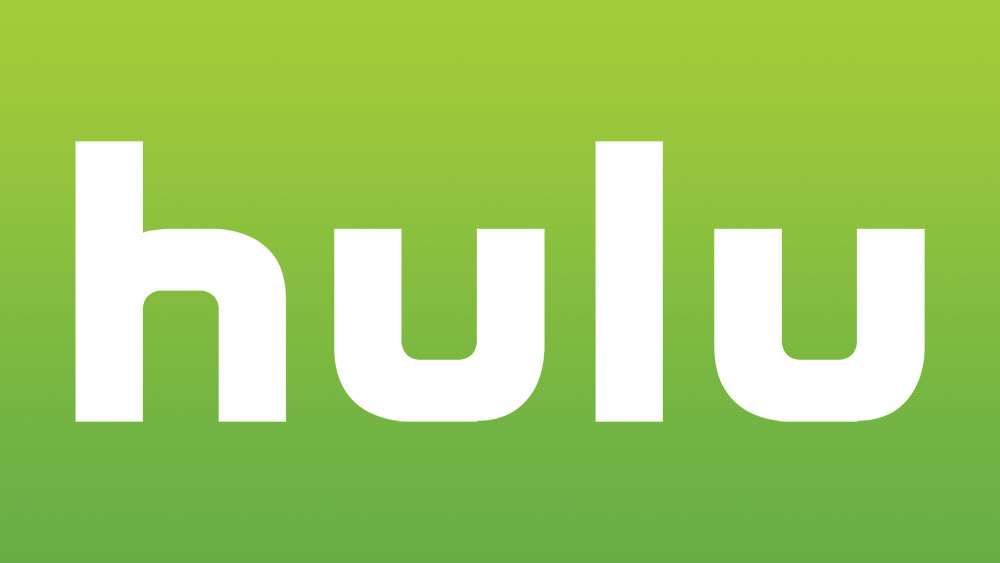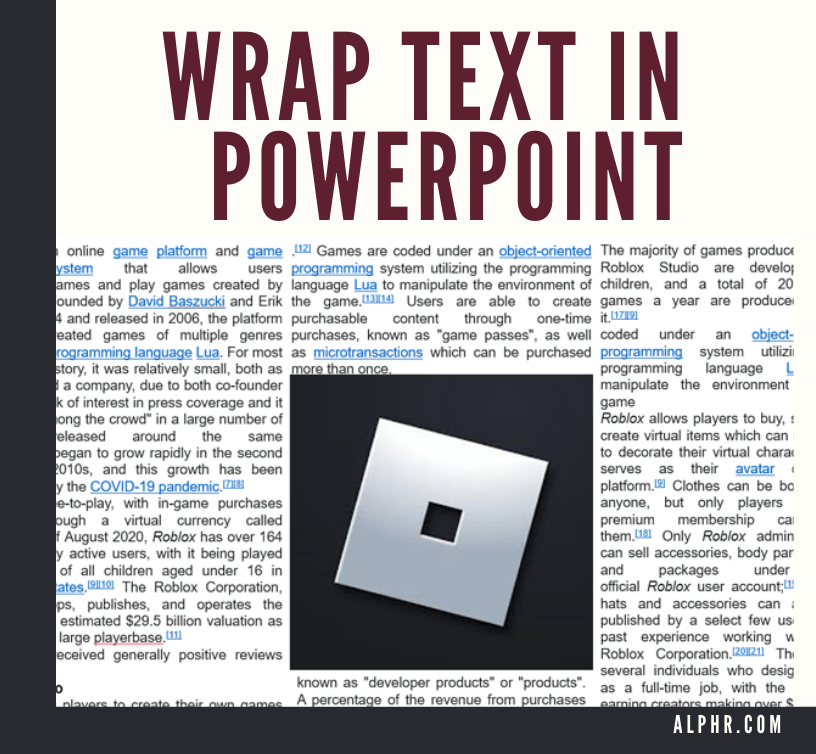Dengan peningkatan populariti Zoom sejak kebelakangan ini, terdapat juga peningkatan video yang menunjukkan hasil yang sering menggembirakan dari apa yang berlaku apabila aplikasi dibiarkan tanpa suara. Walau bagaimanapun, mereka yang mengalami beberapa lelucon mungkin tidak menganggapnya lucu, terutamanya semasa kelas atau perjumpaan.
Terdapat banyak senario di mana audio anda tidak boleh tersedia untuk orang lain dalam perbualan. Anda mungkin mahu mematikan Zoom selama satu atau dua minit, atau dalam kes lain, mematikan keseluruhan perbualan - tetapi bagaimana anda melakukannya? Artikel ini akan menunjukkan kepada anda cara membisukan zoom pada pelbagai peranti dan OS untuk memastikan semua orang dalam persidangan hanya mendengar apa yang anda mahukan.
Cara Bisukan Zum pada iPhone
Sekiranya anda mahu mematikan diri di Zoom menggunakan aplikasi iPhone, prosesnya sangat mudah. Anda perlu mengetuk skrin iPhone semasa berada di aplikasi. Ini akan menunjukkan kepada anda pelbagai pilihan di bahagian bawah skrin.
Pilihan Bisukan adalah yang pertama di sebelah kiri - ketuknya, dan audio anda akan diredam. Apabila anda sudah bersedia untuk menyambung semula perbualan, anda akan melihat ada ikon Bersuarakan di tempat yang sama. Ketik, dan semua orang dalam kumpulan dapat mendengar anda sekali lagi.
Cara Bisukan Zum di Android
Aplikasi Zoom berfungsi hampir sama, sama ada anda menggunakannya pada iPhone atau peranti Android. Ini bermaksud prosesnya serupa dengan proses yang dijelaskan untuk mematikan Zoom pada iPhone. Sebagai tambahan, mari kita jelaskan cara membisukan orang lain di Zoom. Anda hanya boleh melakukan ini sekiranya anda adalah tuan rumah mesyuarat. Terdapat dua kaedah untuk melakukannya:
1. Bisukan Semua Orang dalam Panggilan Zum
Di menu yang muncul ketika anda mengetuk layar semasa panggilan, anda akan melihat pilihan Peserta. Ketuk untuk memasukkan senarai orang yang termasuk dalam panggilan. Di bawah senarai peserta, anda akan melihat pilihan Bisukan Semua di bahagian bawah skrin. Apabila anda mengetuknya, akan ada pop timbul di mana anda dapat mengesahkan tindakan tersebut.
Juga, dalam pop timbul, anda akan melihat pilihan yang dicentang untuk Membolehkan peserta menyuarakan diri mereka sendiri. Sekiranya anda tidak mencentang ini, peserta lain tidak akan mempunyai pilihan untuk mengaktifkan semula audio mereka untuk perbualan.

2. Diamkan Peserta Individu
Sekiranya anda ingin mematikan hanya individu tertentu dalam panggilan, anda perlu memasukkan halaman Peserta sekali lagi. Setelah sampai di sana, ketik nama orang yang ingin anda sunyi dan pilih pilihan Bisukan Audio.
Anda boleh menyuarakannya bila-bila masa anda mahu dengan memilih Unmute Audio dari menu yang sama.

Cara Membisukan Zum pada Peranti Windows
Untuk telefon pintar Windows yang menggunakan Zoom, prosesnya akan sama seperti untuk pengguna iPhone dan Android. Namun, jika anda menggunakan PC Windows, ada beberapa pilihan yang berbeza. Zum dibuat dengan mempertimbangkan pengguna komputer, jadi aplikasinya memiliki berbagai pintasan papan kekunci dan hotkey yang disiapkan untuk sistem operasi tersebut.
Jalan pintas lalai untuk membisukan Zum di Windows ialah Alt + A. Anda boleh menyesuaikan jalan pintas dengan pergi ke Tetapan pada klien Zoom anda. Dari sana, klik pada Pintasan Papan Kekunci, dan anda akan melihat senarai lengkap dengan pilihan untuk menukar setiap pintasan individu.

Perintah papan kekunci berguna lain untuk Zoom di Windows termasuk:
- Memulakan atau menghentikan video: Alt + V
- Menukar pandangan ke pembesar suara aktif: Alt + F1
- Membisukan dan menyahaktifkan audio untuk semua orang kecuali hos: Alt + M
- Memulakan atau menghentikan bahagian skrin: Alt + Shift + S
Terdapat banyak pilihan lain yang tersedia melalui pintasan papan kekunci, dan mana-mana pengguna Zoom yang gemar dapat membiasakan diri dengan perintah. Jalan pintas disenaraikan dalam artikel sokongan Zum ini.
Cara Membisukan Zum pada Mac
Seperti halnya PC Windows, pintasan papan kekunci dapat digunakan untuk membisukan Zoom pada Mac juga. Palet perintah yang sama tersedia di Mac, dengan satu-satunya perbezaan adalah kunci lalai.
Untuk mematikan Zoom pada Mac, anda perlu menekan Command + Control + A. Sekiranya anda ingin mengubah kombinasi dari tetapan lalai, anda boleh melakukannya dengan kaedah yang sama yang dijelaskan untuk peranti Windows.
Beberapa pintasan papan kekunci lain untuk Zoom di Mac adalah:
- Mulakan atau hentikan video: Command + Shift + V
- Tukar pandangan ke pembesar suara aktif: Command + Shift + W
- Bisukan dan nyahaktifkan audio untuk semua orang tetapi hos panggilan: Command + Control + M
- Mula atau hentikan pembahagian skrin: Command + Shift + S
Cara Bisukan Zum di iPad
Kaedah untuk mematikan audio Zoom anda pada iPad bergantung pada sama ada anda menggunakan peranti itu sendiri atau bersama dengan papan kekunci.
Sekiranya tidak ada papan kekunci, anda akan mempunyai pilihan yang sama seperti untuk Android dan iPhone. Satu-satunya perbezaan adalah menu pertama yang muncul ketika anda mengetuk layar muncul di bahagian atas dan bukannya di bahagian bawah layar.
Sekiranya anda menggunakan papan kekunci dengan iPad anda, pintasan Mac juga akan tersedia pada peranti anda.
Soalan Lazim Tambahan
Berikut adalah beberapa lagi jawapan untuk soalan anda mengenai Zoom.
Bagaimana saya membisukan diri dalam Zoom?
Kaedahnya sangat mudah, dan anda seharusnya tidak mempunyai masalah untuk mematikan audio anda di Zoom jika anda mengikuti langkah-langkah yang dijelaskan untuk OS atau platform pilihan anda.
Bolehkah saya mematikan peserta tertentu dalam Zoom?
Ya awak boleh. Sekiranya anda ingin mematikan hanya individu tertentu dalam panggilan, anda perlu memasukkan halaman Peserta sekali lagi. Setelah sampai di sana, ketik nama orang yang ingin anda sunyi dan pilih pilihan Bisukan Audio. Anda boleh menyuarakannya bila-bila masa anda mahu dengan memilih Unmute Audio dari menu yang sama.
Zum Hidup
Dengan keadaan khusus yang dibawa tahun semasa, aplikasi panggilan kumpulan, seperti Zoom, menjadi sangat berharga untuk tujuan peribadi, pendidikan, dan perniagaan. Fungsi panggilan persidangan yang sesuai dapat mengumpulkan sekumpulan rakan, rakan sebaya, dan rakan sekerja dalam masa ketika perjumpaan kumpulan tidak tepat untuk diatur.
Oleh kerana setiap orang mempunyai kemungkinan untuk membawa pekerjaan dan kehidupan sosial mereka ke rumah mereka, sangat penting untuk belajar bagaimana menangani panggilan aplikasi dengan cekap. Sekarang setelah anda belajar membisukan Zoom, sama ada di desktop, tablet, komputer riba, atau telefon pintar, anda boleh mengambil bahagian dalam panggilan dengan yakin. Tidak akan ada kemungkinan berlakunya kecelakaan, di mana orang lain dapat mendengar apa-apa yang tidak berkaitan dengan panggilan, dan anda tidak akan kehilangan sesuatu yang penting yang berlaku di sekeliling anda kerana perbincangan persidangan. Kami telah menunjukkan kepada anda cara membisukan audio di Zoom - kini anda boleh menggunakannya dengan bijak.